文章详情页
Win10出现故障导致死机怎么办?
很多人把自己的电脑升级到了win10,但是有些电脑可能因为各种各样的原因,导致死机,那么Win10出现故障导致死机怎么办?好吧啦网小编就来分析一下
方法/步骤
屏幕左下角的,开始菜单按钮,右键鼠标,点击,调出命令栏,在关机或者注销中选择 关机,重启,或者注销就可以
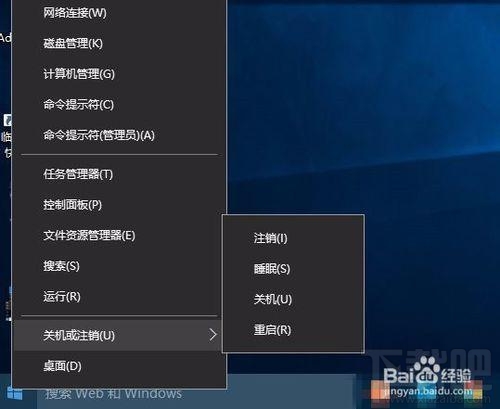
看到“运行”点击调出运行命令,或者用键盘,打开运行窗口(win键 + R),输入命令:shutdown -s,确定即可。重启命令:shutdown -r,重新启动。
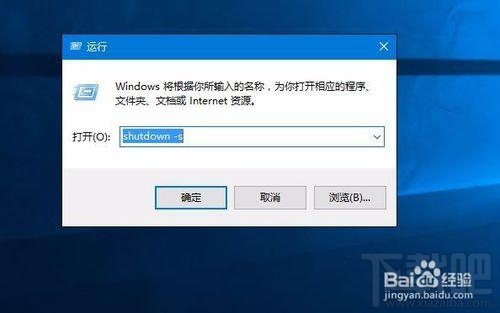
在windows桌面中,使用键盘上的快捷键:Alt+F4,也就是一般用来快捷关闭程序的方法。

最后是大家用的较多的,鼠标左键点击屏幕左下角的开始菜单。也就是小窗口图示。选择“电源”,然后从弹出的菜单中选择关机或者重启。如果不行,那么重复步骤1-3,实在不行就是电脑系统故障了。
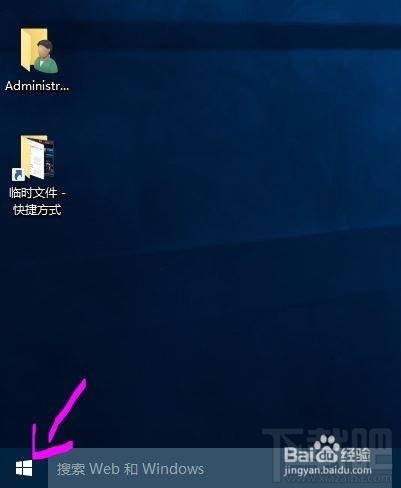
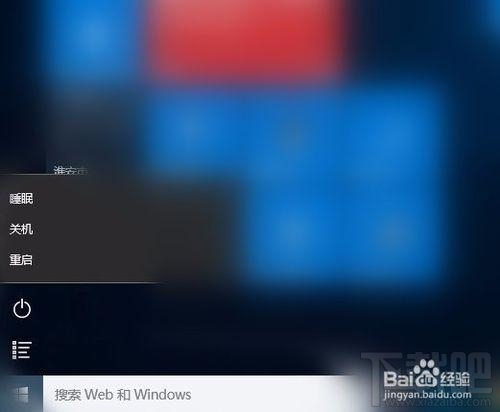
大招在这里:系统出现无响应问题时,键盘上的Ctrl+Alt+Del组合键可以使用,此时按下该组合键,出现下面的画面:
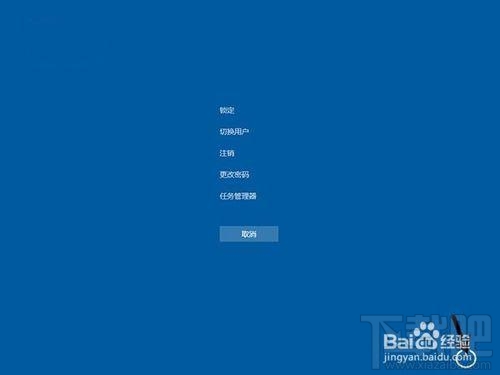
按住键盘上的Ctrl按键,再点击右下角的电源按钮即可进入紧急启动界面,如下图所示,再点击上图中的“确定”后系统就会重启。但请注意,紧急重启并不会保存你没有保存的工作,可能会造成数据丢失。

以上就是Win10出现故障导致死机怎么办的解决办法,试试好吧啦网小编的方法先吧。
相关文章:
1. Win10系统重置和重装电脑系统有什么区别?2. 升级到Win11后微软拼音输入法UI依然为Win10的UI怎么解决?3. Win10新电脑只有一个C盘该如何分区?4. Win11正式版怎么退回Win10 Win11正式版回退到Win10教程5. win10怎么还原成win7呢?win10还原成win7的解决方法6. Win10电脑在激活系统的时候出现错误代码0xc004e016怎么办?7. Win10系统2004本地磁盘盘符消失显示未标记的卷怎么办?8. Win10微软商店怎么安装不了软件?Win10微软商店无法安装软件解决方法9. Win10怎么打开隐藏文件夹?Win10查看隐藏文件夹的方法10. win10输入法切换不了怎么办?win10输入法切换不了解决方法
排行榜

 网公网安备
网公网安备